Scaneinstellungen, Scaneinstellungen -6 – TA Triumph-Adler DC 2116 Benutzerhandbuch
Seite 26
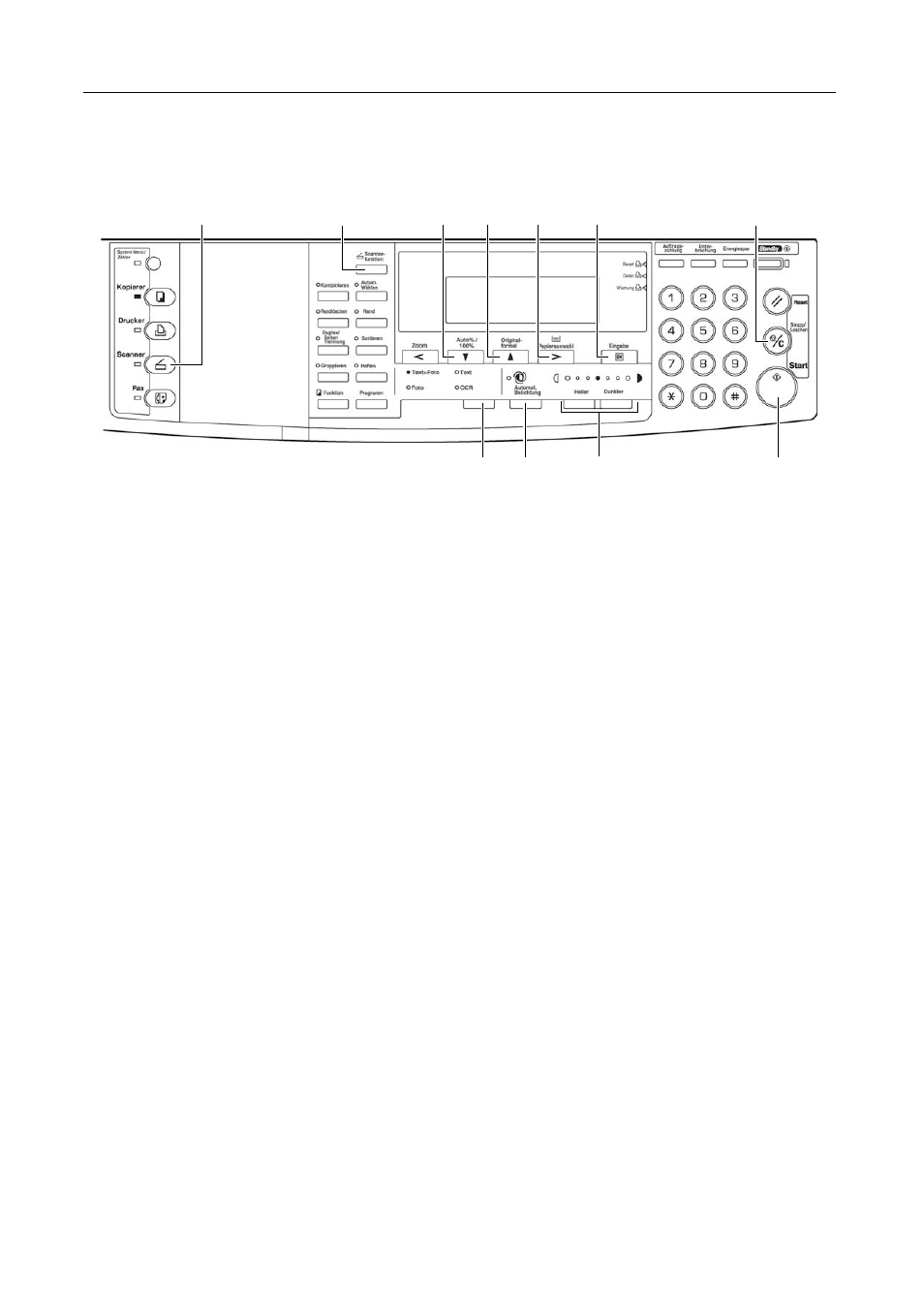
Ausführen der gewünschten Funktionen am Scanner
3-6
Scaneinstellungen
Beim Scannen wird der Bildschirm mit den Scaneinstellungen aufgerufen. Die nachstehend beschriebenen Einstellungen
können vor dem Scannen vorgenommen werden. Wenn alle Einstellungen vorgenommen sind, die Vorlage auf den
Scanner legen und durch Drücken der Starttaste den Scanvorgang starten.
A
Taste „Automatische Belichtung“ – zur automatischen Belichtungseinstellung
B
Taste zur Anpassung der Bildkonzentration – zur Auswahl einer Belichtungsstufe.
Hinweise
•
7 Stufen im Normalmodus, 13 Stufen im Maximalmodus.
•
Bei automatischer Belichtung sind sämtliche Belichtungsanzeigen ausgeblendet.
C
Taste „Auto%/100%“ – diese Taste drücken, wenn die automatische Formatausrichtung
abhängig von der Vorlage im Graustufenmodus aktiviert ist.
D
Taste „Vorlagenart“ – diese Taste drücken, um die Vorlagenart auszuwählen.
Hinweis
Der Fotomodus ist bei „E-Mail senden“ nicht verfügbar.
E
Taste „Vorlagenformat“ – diese Taste drücken, um das Vorlagenformat anzugeben.
F
Taste „Materialauswahl“ – diese Taste drücken, um das Übertragungsformat (Bildformat)
anzugeben. Das gescannte Vorlagenformat wird automatisch den angegebenen Maßen
angepasst (vergrößert oder verkleinert)
Hinweis
Im Graustufenmodus wird mit dieser Taste die Papierausrichtung geändert. Zum erneuten
Aktivieren der automatischen Ausrichtung in Abhängigkeit von der Vorlage die Taste AMS/100%
drücken.
G
Taste „Scannerfunktion“ – Folgende Einstellungen können angepasst werden.
•
Auflösung
•
Dateityp
•
Vorlagenart
•
Automatische Auswahl
•
Randlöschung
•
Originalausrichtung
•
Mehrfachscan
•
Seitenweise ausgeben
Hinweis
Einzelheiten zu den Einstellungen sind dem Online-Handbuch zu entnehmen.
H
Eingabetaste – diese Taste drücken, um in verschiedenen Optionsbildschirmen ausgewählte
Optionen zu bestätigen.
I
Starttaste – diese Taste drücken, um mit dem Scannen zu beginnen.
K
G
C
E
F
H
J
D
A
B
I